Word如何制作下划线
1、首先我们打开一张Word文档

2、选中需要添加下划线的元素

3、右键,选择“段落”

4、在下方选择“制表位”

5、在上方键入“20”,对齐方式选择“左对齐”,引导符选择“4___(4)”,点击确定

6、在“姓名”后面按“Tap”键,即可快速填充下划线

7、将其他的元素一并进行操作,即可完成快速制作出下划线的操作
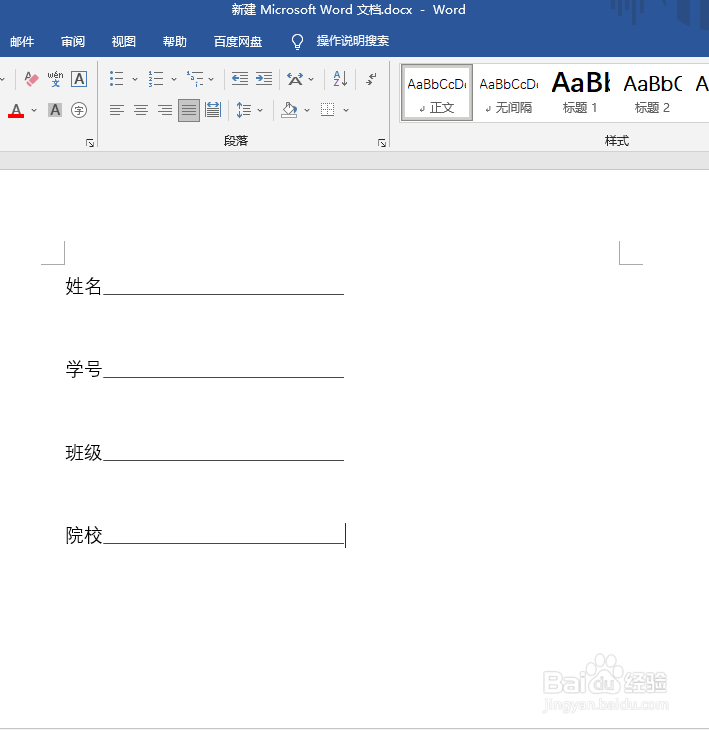
声明:本网站引用、摘录或转载内容仅供网站访问者交流或参考,不代表本站立场,如存在版权或非法内容,请联系站长删除,联系邮箱:site.kefu@qq.com。
阅读量:110
阅读量:82
阅读量:140
阅读量:156
阅读量:23